Como criar adesivos personalizados para iPhone
Vamos direto ao cerne da questão e ver, juntos, como criar adesivos personalizados para iPhone, então você pode enviá-los Whatsapp, Telegram e assim por diante.
Como criar adesivos para WhatsApp para iPhone

Se é sua intenção descobrir como criar adesivos do WhatsApp no iPhone, esta é a seção do artigo que mais lhe interessa. Para poder criar adesivos para WhatsApp no iPhone, é possível optar por várias soluções: uma delas - a oficial que permite criar pacotes de adesivos públicos, para serem distribuídos a outros usuários e sincronizados em todos os seus dispositivos - é para criar um pacote de adesivos e anexá-lo a um aplicativo para publicar na App Store. Outra, no entanto, consiste em baixar aplicativos que permitem criar adesivos para serem salvos localmente no dispositivo em uso (e possivelmente compartilhar com outras pessoas).
Neste artigo, decidi focar nesta segunda solução, que está ao alcance de todos, falando com você especificamente sobre Top Stickers Adesivo Meme, um aplicativo semi-livre que permite criar adesivos personalizados para adicionar ao WhatsApp. Defino esta solução como semi-gratuita, visto que a sua versão gratuita se caracteriza por banners publicitários e, além disso, pela possibilidade de adicionar no máximo 4 autocolantes por embalagem. A sua versão completa, que custa 2,29 €, permite não só retirar a publicidade, mas também adicionar até 30 autocolantes por cada embalagem criada.
Depois de instalar e iniciar o aplicativo, pressione o botão (+) Criar colocado na parte inferior, dê um nome para o pacote que você está prestes a criar usando o campo de texto visível na tela, toque no botão (+) Adicionar adesivo e selecione a fonte de onde tirar a imagem que você deseja transformar em um adesivo: Tirar uma foto, para tirar uma foto no momento e editá-la imediatamente depois; Adicionar de fotos, para importar uma foto já salva localmente ou Pesquisa na internet, para pesquisar uma foto disponível online.
Depois de importar a imagem de seu interesse, na tela que é mostrada a você, toque no botão claro e recortar a imagem, para remover o fundo, ou usar a função Varinha Mágica, que remove o fundo da imagem automaticamente (lembre-se de que essa função nem sempre é 100% precisa). Se você quiser fazer um trabalho especialmente bacana, o ideal seria criar os adesivos no computador e depois transferi-los para o iPhone. A escolha é sua!
Quando estiver pronto para fazer isso, pressione o botão (✓) e então na voz final, para salvar as alterações feitas. Agora, recorte o adesivo feito no editor que apareceu na tela e pressione o item novamente final (canto superior direito). Agora, toque no item Editar (canto superior direito), pressione o botão novamente (+) Adicionar adesivo e repita as operações que acabei de passar, para incluir outros adesivos na embalagem (você deve incluir pelo menos 3 para inserir a embalagem no WhatsApp).
Quando estiver pronto para fazê-lo, salve o pacote, tocando no item ressalva localizado no canto superior direito, pressiona o botão verde Enviar adesivos que está localizado no centro da tela, toque no texto Enviar para WhatsApp e, por fim, clique no botão ressalva localizado na parte inferior.
Para compartilhar com outros usuários um pacote de adesivos que você criou, você deve fazer com que os usuários de seu interesse baixem o aplicativo em questão em seus respectivos iPhones e depois vá para a seção Meus Pacotes presente na tela adesivo dos Top Stickers, abra o pacote para compartilhar tocando em seu nome e pressione o texto Exportar colocado na parte inferior. Neste ponto, toque no botão Enviar pacote de adesivos e selecione uma das opções de compartilhamento disponíveis para enviar o pacote.
Para mais informações sobre como fazer adesivos do WhatsApp no iPhone, consulte também o estudo aprofundado que dediquei inteiramente ao tema. Tenho certeza de que será útil para você.
Como criar adesivos para iPhone do Telegram
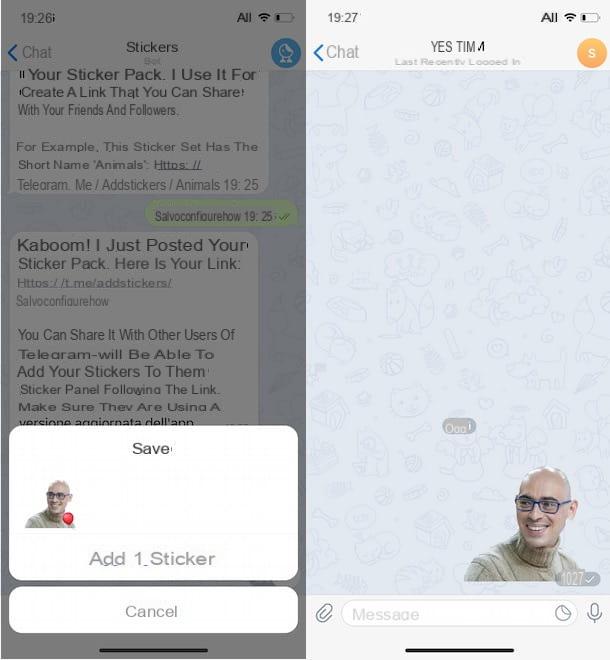
Você veio a este guia com o objetivo de criar adesivos para Telegram no iPhone? É possível fazer isso também. Para fazer isso, você deve primeiro preparar as imagens para serem usadas como adesivos e depois enviá-las para o Telegram usando um bot.
Antes de começar a trabalhar, observe que as imagens a serem utilizadas como adesivos devem estar em Formato PNG, Tê-lo fundo transparente, tem um lado do tamanho igual a 512px e outro lado de tamanho igual ou menor que 512px. Se você quiser fazer o trabalho direito, use algum programa ou serviço online que seja útil para esse fim. Pessoalmente, eu aponto para você Remover BG, um excelente serviço online que permite recortar os rostos dos sujeitos do fundo.
A sua utilização é muito simples: basta ir à sua página principal, clicar no botão Selecione uma foto e selecione a imagem para fazer o upload. Alternativamente, você também pode colar uma imagem da área de transferência (pressionando Ctrl + V o cmd + v no teclado), cole oURL uma imagem online ou arraste uma imagem para a janela do navegador. Depois, basta clicar no botão Baixar, para obter a imagem sem fundo e redimensioná-la para 512 px, utilizando qualquer solução adequada para o efeito.
Agora que você obteve a imagem para usar como adesivo, é necessário enviá-la para o Telegram por meio de um bot especial. Para fazer isso diretamente do seu iPhone, após possivelmente importar a imagem para ser usada como adesivo do PC, inicie o aplicativo Telegram para iOS e adicione o bot @Adesivos: selecione a guia Bate-Papo (abaixo), escreva "@stickers”No campo de texto localizado no canto superior esquerdo e toque em nome do bot.
Portanto, pressione o botão Começo e siga as instruções mostradas na tela para interagir com o bot e prosseguir com a criação de um novo pacote de adesivos. Primeiro, dê o comando / Newpack e escreva o nome do seu novo pacote de adesivos no campo de texto mensagem. Posteriormente, envie a imagem de seu interesse em anexo, primeiro pressionando o ícone do clipe e então selecionando o item Envie o e selecione a imagem de seu interesse.
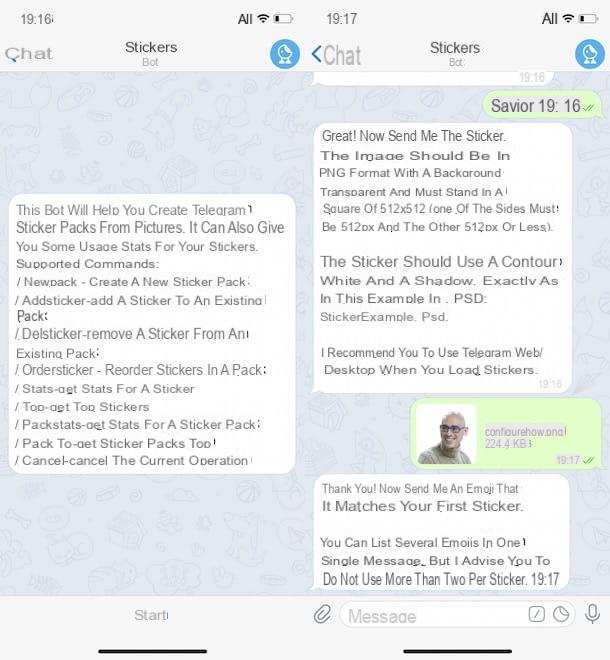
Depois de fazer isso, você verá a mensagem Obrigada! Agora me envie um emoji que corresponda ao seu primeiro adesivo. Usando o teclado, portanto, selecione o emoji que corresponde ao adesivo, pressione o símbolo doavião de papel para enviar e repetir a operação para inserir os demais adesivos que compõem sua embalagem. Quando você estiver pronto para fazer isso, dê o comando / publicar, escreva o nome exclusivo a ser dado ao pacote no campo de texto mensagem e pronto.
Agora você só precisa adicionar o adesivo que acabou de criar à lista de seus adesivos do Telegram, tocando no link visível na tela e pressionando o botão Adicionar adesivo [número].
Se você quiser se aprofundar ainda mais no assunto e ver em detalhes como fazer stickers para o Telegram, consulte a análise aprofundada que acabei de vincular a você: aí você encontrará outras "dicas" úteis sobre o que fazer.
Como criar adesivos de emoji para iPhone

Concluo este guia explicando para você como criar adesivos emoji para iPhone usando uma função predefinida do seu "iPhone por". Começando de iOS 13, de fato, é possível usar a função Memoji para criar avatares muito legais para usar em seus chats (no iPhone X e posterior é possível usar a versão "animada" deste último, ou o Animoji).
Uma das maneiras possíveis de criar um Memoji é prosseguir a partir do aplicativo Posts. Comece, portanto, o último, pressione o símbolo de lápis dentro do quadrado e, na nova tela que se abriu, toque no item Animoji (o ícone com o cara do macaco) localizado no menu abaixo. Em seguida, deslize para a esquerda e pressione o botão (+) colocado em correspondência com o texto Novo Memoji.
Agora, você simplesmente tem que seguir as instruções que vê na tela para escolher o tez, o corte de cabelo, o sobrancelhas, a occhi, as características do testa, a bocca, o orecchie e assim por diante. quando estiver satisfeito com o resultado, toque no botão final localizado no canto superior direito e é isso. Agora você poderá enviar o Memoji criado por meio do aplicativo Mensagens e de outros aplicativos de mensagens compatíveis (como o WhatsApp).
Para obter mais informações sobre como criar Memoji, recomendo a leitura do estudo aprofundado que dediquei ao tópico.
Como criar adesivos para iPhone











